iOS | SSH | Objective-C
1.Mac远程登录到iPhone
- 我们经常在Mac的终端上,通过敲一些命令行来完成一些操作
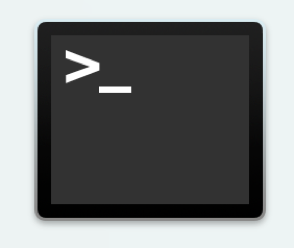
- iOS和Mac OS X都是基于Darwin(苹果的一个基于Unix的开源系统内核),所以iOS中同样支持终端的命令行操作
1> 在逆向工程中,我们经常会通过命令行来操纵iPhone - 为了能够让Mac终端中的命令行能作用在iPhone上,我们得让Mac和iPhone建立连接
1> 通过Mac远程登录到iPhone的方式建立连接
2.SSH、OpenSSH
SSH:
1> Secure Shell的缩写,意为“安全外壳协议”,是一种可以为远程登录提供安全保障的协议
2> 使用SSH,可以把所有传输的数据进行加密,“中间人”攻击方式就不可能实现,能防止DNS欺骗和IP欺骗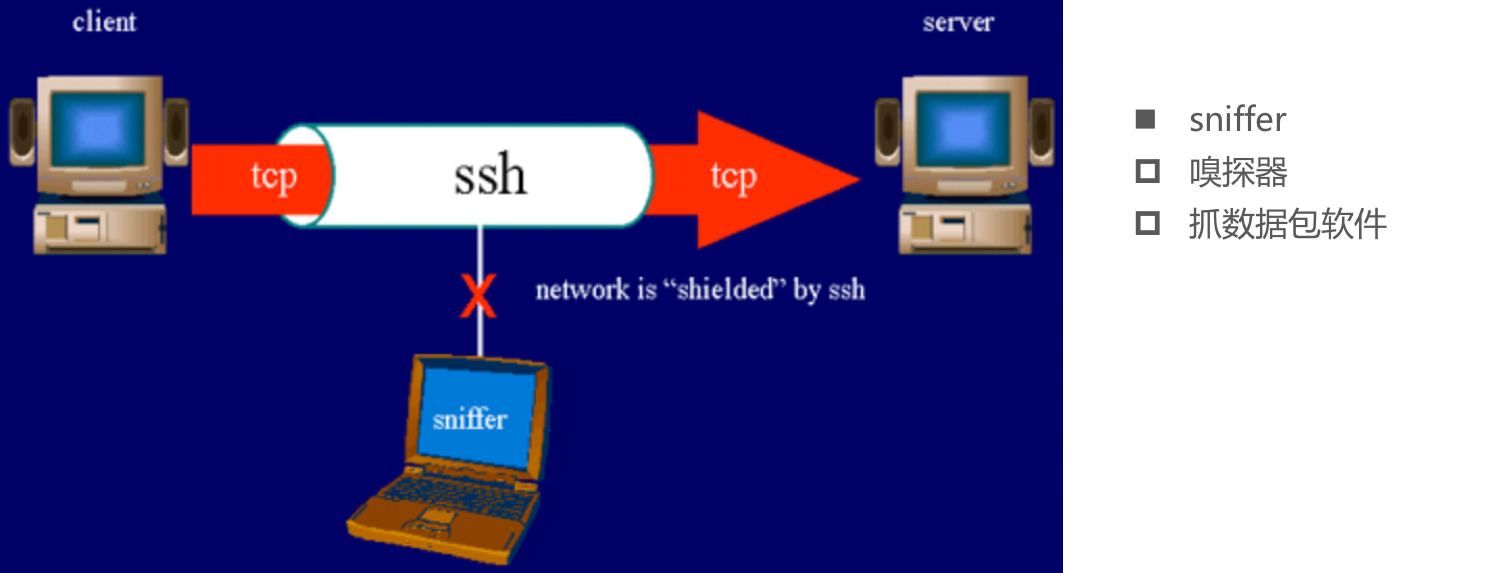
OpenSSH:
1> 是SSH协议的免费开源实现
2> 可以通过OpenSSH的方式让Mac远程登录到iPhone
使用OpenSSH远程登录:
- 在iPhone上通过Cydia安装OpenSSH工具(软件源http://apt.saurik.com)
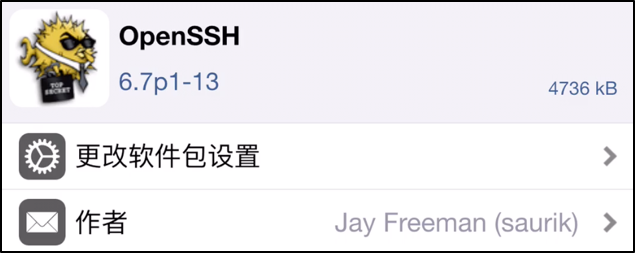
- OpenSSH的具体使用步骤可以查看Description中的描述
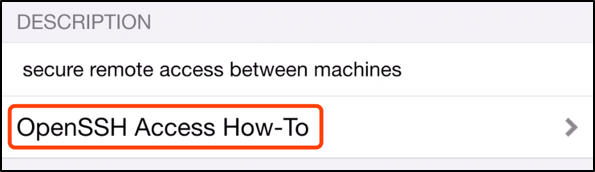
使用OpenSSH远程登录 - 使用步骤:
- SSH是通过TCP协议通信,所以要确保Mac和iPhone在同一局域网下,比如连接着同一个WiFi
1> 在Mac的终端输入ssh 账户名@服务器主机地址
2> 比如ssh root@192.168.31.26(这里的服务器是手机)
3> 初始密码alpine - 登录成功后就可以使用终端命令行操作iPhone
- 退出登录命令是exit
SSH的版本:
- SSH协议一共2个版本
1> SSH-1
2> SSH-2 - 现在用的比较多的是SSH-2,客户端和服务端版本要保持一致才能通信
- 查看SSH版本(查看配置文件的Protocol字段)
1> 客户端:/etc/ssh/ssh_config
2> 服务端:/etc/ssh/sshd_config
3.root、mobile
- iOS下有2个常用账户:root、mobile
1> root:最高权限账户,$HOME是/var/root
2> mobile:普通权限账户,只能操作一些普通文件,不能操作系统级别的文件,$HOME是/var/mobile - 登录mobile用户:root mobile@服务器主机地址
- root和mobile用户的初始登录密码都是alpine
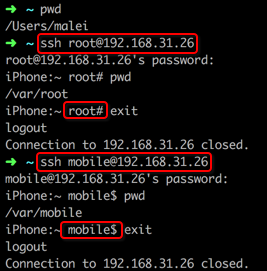
- 最好修改一下root和mobile用户的登录密码(登录root账户后,分别通过passwd、passwd mobile完成)
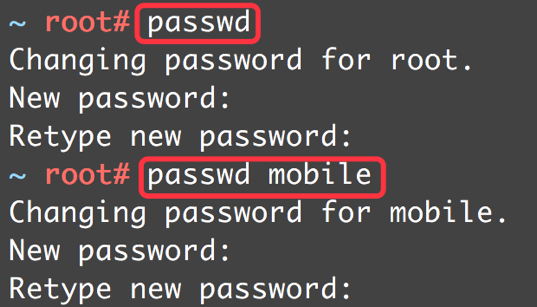
4.SSL、OpenSSL
很多人会将SSH、OpenSSH、SSL、OpenSSL搞混
- SSL
1> Secure Sockets Layer的缩写,是为网络通信提供安全及数据完整性的一种安全协议,在传输层对网络连接进行加密 - OpenSSL
1> SSL的开源实现
2> 绝大部分HTTPS请求等价于:HTTP + OpenSSL - OpenSSH的加密就是通过OpenSSL完成的
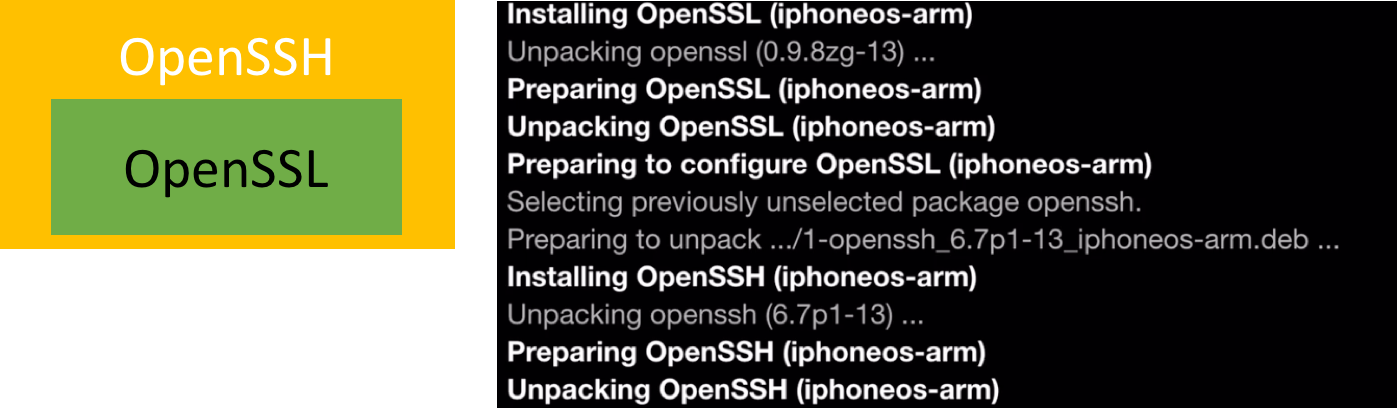
5.SSH的通信过程
SSH的通信过程可以分为3大主要阶段:
1> 建立安全连接
2> 客户端认证
3> 数据传输
6.建立安全连接
- 在建立安全连接过程中,服务器会提供自己的身份证明

- 如果客户端并无服务器端的公钥信息,就会询问是否连接此服务器

服务器身份信息变更:
- 在建立安全连接过程中,可能会遇到以下错误信息:提醒服务器的身份信息发生了变更
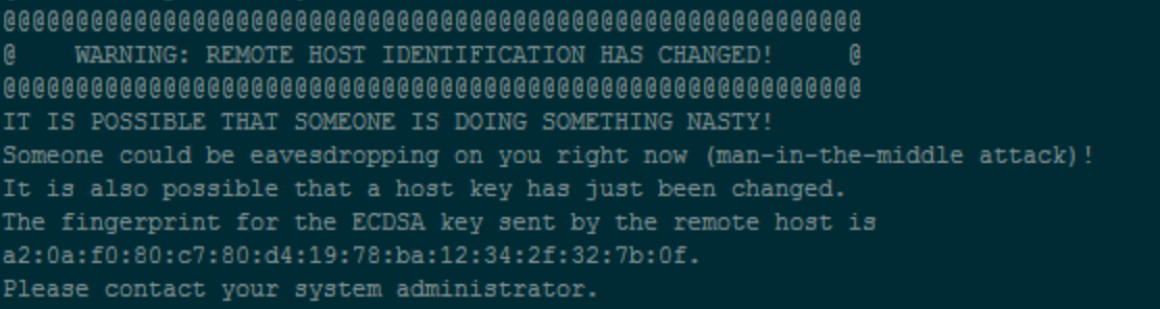
- 如果确定要连接此服务器,删除掉之前服务器的公钥信息就行
1> ssh-keygen -R 服务器IP地址 - 或者直接打开known_hosts文件删除服务器的公钥信息就行
1> vim ~/.ssh/known_hosts
7.SSH的客户端认证方式
- SSH-2提供了2种常用的客户端认证方式
1> 基于密码的客户端认证
a.使用账号和密码即可认证
2> 基于密钥的客户端认证
a.免密码认证
b.最安全的一种认证方式 - SSH-2默认会优先尝试“密钥认证”,如果认证失败,才会尝试“密码认证”
8.SSH - 基于密钥的客户端认证

- 在客户端生成一对相关联的密钥(Key Pair):一个公钥(Public Key),一个私钥(Private Key)
1> ssh-keygen
2> 一路敲回车键(Enter)即可
3> OpenSSH默认生成的是RSA密钥,可以通过-t参数指定密钥类型
4> 生成的公钥:~/.ssh/id_rsa.pub
5> 生成的私钥:~/.ssh/id_rsa - 把客户端的公钥内容追加到服务器的授权文件(~/.ssh/authorized_keys)尾部
1> ssh-copy-id root@服务器主机地址
2> 需要输入root用户的登录密码
3> ssh-copy-id会将客户端~/.ssh/id_rsa.pub的内容自动追加到服务器的~/.ssh/authorized_keys尾部 - 注意:由于是在~文件夹下操作,所以上述操作仅仅是解决了root用户的登录问题(不会影响mobile用户)
可以使用ssh-copy-id将客户端的公钥内容自动追加到服务器的授权文件尾部,也可以手动操作:
- 复制客户端的公钥到服务器某路径
1> scp ~/.ssh/id_rsa.pub root@服务器主机地址:~
2> scp是secure copy的缩写,是基于SSH登录进行安全的远程文件拷贝命令,把一个文件copy到远程另外一台主机上
3> 上面的命令行将客户端的~/.ssh/id_rsa.pub拷贝到了服务器的~地址 - SSH登录服务器
1> ssh root@服务器主机地址
2> 需要输入root用户的登录密码 - 在服务器创建.ssh文件夹
1> mkdir .ssh - 追加公钥内容到授权文件尾部
1> cat ~/id_rsa.pub >> ~/.ssh/authorized_keys - 删除公钥
1> rm ~/id_rsa.pub
文件权限问题:
如果配置了免密码登录后,还是需要输入密码,需要在服务器端设置文件权限
1> chmod 755 ~
2> chmod 755 ~/.ssh
3> chmod 644 ~/.ssh/authorized_keys
9.22端口
- 端口就是设备对外提供服务的窗口,每个端口都有个端口号(范围是0~65535,共2^16个)
- 有些端口号是保留的,已经规定了用途,比如
1> 21端口提供FTP服务
2> 80端口提供HTTP服务
3> 22端口提供SSH服务(可以查看/etc/ssh/sshd_config的Port字段)
4> 更多保留端口号:https://baike.baidu.com/item/%E7%AB%AF%E5%8F%A3%E5%8F%B7/10883658#4_3 - iPhone默认是使用22端口进行SSH通信,采用的是TCP协议
